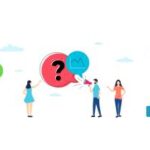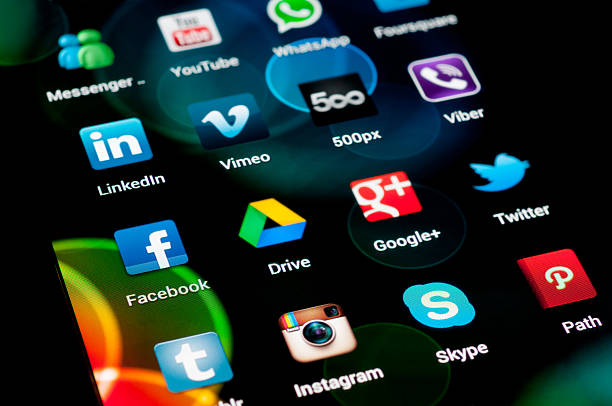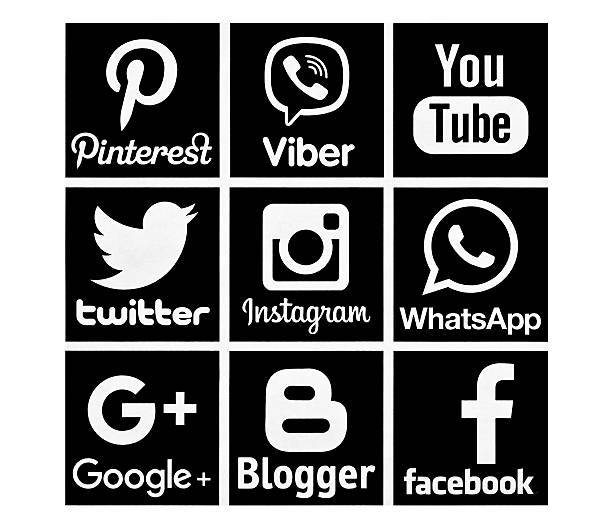¿Tienes muchos archivos en tu ordenador, móvil o tablet y no sabes cómo ordenarlos? ¿Te gustaría tener un espacio de almacenamiento en la nube donde guardar tus documentos, fotos, vídeos y otros contenidos? ¿Quieres acceder a tus archivos desde cualquier dispositivo y compartirlos con otras personas? Si has respondido sí a estas preguntas, entonces necesitas conocer Google Drive.
Google Drive es una plataforma de almacenamiento personal en la nube y uso compartido de archivos que te ofrece Google. Con Google Drive, puedes guardar todos tus archivos en un solo lugar, organizarlos como quieras y acceder a ellos desde cualquier dispositivo con conexión a internet. Además, puedes compartir tus archivos con otros usuarios, editarlos en línea o crear nuevos con las aplicaciones de Google Workspace.
En este artículo, te vamos a explicar cómo organizar y gestionar tus archivos en Google Drive, para que puedas aprovechar al máximo esta herramienta. Te mostraremos cómo subir, descargar, mover, eliminar, renombrar, buscar y ordenar tus archivos. También te enseñaremos cómo crear carpetas, etiquetas y accesos directos para organizar mejor tus archivos. Y por último, te daremos algunos consejos para compartir tus archivos con otros usuarios y protegerlos de posibles pérdidas o daños. ¡Sigue leyendo y descubre cómo Google Drive puede facilitarte la vida!
¿Cómo subir y descargar archivos en Google Drive?


Lo primero que tienes que hacer para usar Google Drive es subir tus archivos a la nube. Para ello, tienes varias opciones:
- Puedes arrastrar y soltar los archivos desde tu ordenador a la página web de Google Drive.
- Puedes hacer clic en el botón Nuevo y luego en Subir archivo o Subir carpeta.
- Puedes usar la aplicación de Google Drive para ordenador o para móvil e indicar las carpetas que quieres sincronizar con la nube.
- Puedes usar las aplicaciones de Google Workspace como Docs, Sheets o Slides y guardar los archivos directamente en Google Drive.
Una vez que hayas subido tus archivos a Google Drive, podrás descargarlos cuando quieras desde cualquier dispositivo. Para ello, solo tienes que seguir estos pasos:
- Accede a la página web de Google Drive o abre la aplicación de Google Drive para ordenador o para móvil.
- Selecciona el archivo o la carpeta que quieres descargar.
- Haz clic en el botón Más (representado por tres puntos verticales) y luego en Descargar.
¿Cómo mover, eliminar, renombrar, buscar y ordenar archivos en Google Drive?


Una vez que tengas tus archivos en Google Drive, podrás moverlos, eliminarlos, renombrarlos, buscarlos y ordenarlos como quieras. Para ello, solo tienes que seguir estos pasos:
- Accede a la página web de Google Drive o abre la aplicación de Google Drive para ordenador o para móvil.
- Selecciona el archivo o la carpeta que quieres modificar.
- Haz clic en el botón Más (representado por tres puntos verticales) y elige la opción que quieras:
- Mover a: te permite cambiar el archivo o la carpeta de ubicación dentro de Google Drive.
- Eliminar: te permite borrar el archivo o la carpeta de Google Drive. Recuerda que puedes recuperarlo desde la papelera si cambias de opinión.
- Cambiar nombre: te permite cambiar el nombre del archivo o la carpeta.
- Buscar: te permite buscar el archivo o la carpeta por su nombre o por otros criterios como tipo, fecha o propietario.
- Ordenar por: te permite ordenar los archivos o las carpetas por nombre, fecha de modificación o tamaño.
¿Cómo crear carpetas, etiquetas y accesos directos en Google Drive?


Una buena forma de organizar tus archivos en Google Drive es crear carpetas, etiquetas y accesos directos. Estas son algunas de las ventajas que te ofrecen estas opciones:
- Las carpetas te permiten agrupar tus archivos por categorías o proyectos. Puedes crear carpetas dentro de otras carpetas para crear una estructura jerárquica. Para crear una carpeta, solo tienes que hacer clic en el botón Nuevo y luego en Carpeta.
- Las etiquetas te permiten asignar colores o nombres a tus archivos para identificarlos más fácilmente. Puedes crear etiquetas personalizadas o usar las que vienen por defecto. Para crear una etiqueta, solo tienes que hacer clic en el botón Más y luego en Añadir etiqueta.
- Los accesos directos te permiten crear enlaces a tus archivos o carpetas desde otras ubicaciones de Google Drive. Así, puedes acceder a tus archivos más rápido sin tener que moverlos o duplicarlos. Para crear un acceso directo, solo tienes que hacer clic en el botón Más y luego en Añadir acceso directo a Drive.
Google Drive, tu aliado para organizar y gestionar tus archivos
En este artículo, te hemos explicado cómo organizar y gestionar tus archivos en Google Drive, para que puedas aprovechar al máximo esta herramienta. Te hemos mostrado cómo subir, descargar, mover, eliminar, renombrar, buscar y ordenar tus archivos. También te hemos enseñado cómo crear carpetas, etiquetas y accesos directos para organizar mejor tus archivos. Y por último, te hemos dado algunos consejos para compartir tus archivos con otros usuarios y protegerlos de posibles pérdidas o daños.
Google Drive es una plataforma de almacenamiento personal en la nube y uso compartido de archivos que te ofrece Google. Con Google Drive, puedes guardar todos tus archivos en un solo lugar, organizarlos como quieras y acceder a ellos desde cualquier dispositivo con conexión a internet. Además, puedes compartir tus archivos con otros usuarios, editarlos en línea o crear nuevos con las aplicaciones de Google Workspace.
Si quieres saber más sobre Google Drive, te invitamos a seguir leyendo nuestro blog, donde encontrarás más artículos sobre este tema y otros relacionados con el mundo digital. También puedes contactarnos si tienes alguna duda o consulta. Estaremos encantados de ayudarte.
Gracias por tu atención y hasta la próxima. ¡Te deseamos lo mejor en tu proyecto!